Ya sea que esté en movimiento o trabajando desde su casa, escanear y cargar documentos es parte de la rutina diaria. Hay muchas formas de escanear un documento en el…


Mi espacio de trabajo implementa un portal cautivo dinámico que solo permite el acceso a Internet a usuarios con credenciales válidas. Es un formulario de inicio de sesión simple que aparece una vez en cada dispositivo conectado a la red. Aunque solo lleva unos segundos, quería automatizarlo en el iPhone. En este artículo, le mostraré cómo iniciar sesión automáticamente en el portal cautivo en iOS. Comencemos.
El portal cautivo se reinicia todos los días y tengo que ingresar las credenciales todos los días para tener acceso a Internet. Al intentar automatizar este proceso, descubrí que la mayoría de las páginas de portales cautivos envían una solicitud POST a través de HTTPS. Los atajos de Siri pueden hacer eso. Simplemente vamos a automatizar este proceso de ingresar las credenciales y enviar el formulario usando la aplicación de atajos.
Si ya conoce la URL del portal cautivo, anótela en algún lugar porque la necesitaremos más tarde. Si no lo sabe, puede preguntarle a su técnico de TI o cerrar sesión en el portal cautivo y esperar a que vuelva a aparecer la página de inicio de sesión. El texto junto al símbolo de candado es la URL, anótelo en alguna parte.
Relacionado: ¿Cómo controlar una bombilla inteligente de TP-Link (o cualquier dispositivo doméstico inteligente) con Siri?
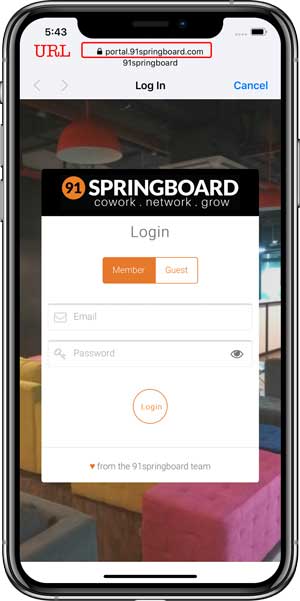
Para asegúrese de que el script se ejecute todos los días que se una a la red de la oficina, tenemos que ajustar algunas configuraciones para que el iPhone solo se conecte automáticamente a la red Wi-Fi de la oficina.
Vaya a Configuración> Wi-Fi> 91springboard > toque el botón i> Activar Unión automática> Desactivar Inicio de sesión automático.
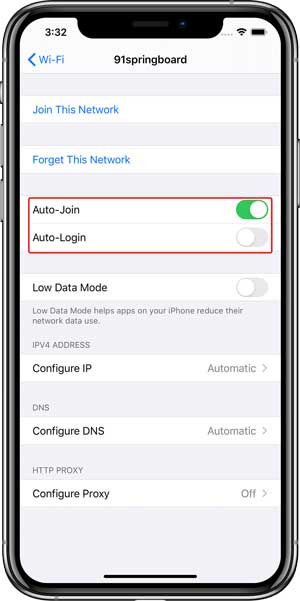
Lea también: 10 mejores cosas que Siri puede hacer en 2020
Antes de que pueda descargar el acceso directo, debe Tendrá que permitir que su iPhone instale accesos directos de terceros. Vaya a Configuración> Accesos directos> habilite ‘Permitir accesos directos no confiables’.
Relacionado: 20 accesos directos útiles para la aplicación de accesos directos de Apple en iOS 12
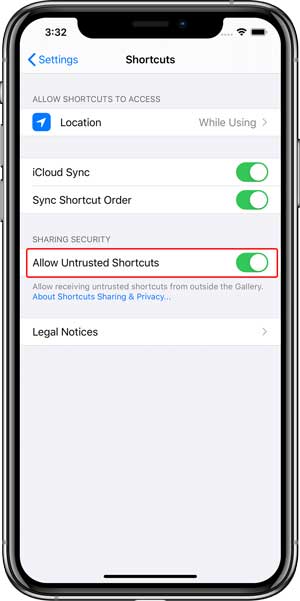
Ahora, continúe e instale el acceso directo en su iPhone usando este enlace y agréguelo a la aplicación. Es posible que muestre un mensaje que indica que la instalación de atajos no verificados puede ser perjudicial, puede ignorarlo.
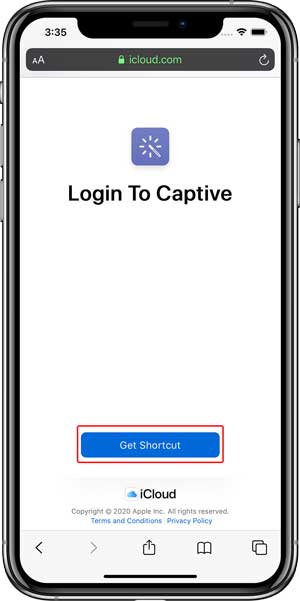
Debe leer: 10 mejores atajos de teclado de Mac que debe conocer
Una vez que haya instalado el atajo, abra el acceso directo y agregue los detalles proporcionados por su administrador de TI. Como se muestra en la imagen a continuación, debe ingresar el nombre de usuario en el campo de nombre de usuario y la contraseña en el campo de contraseña. También tendrás que ingresar el nombre de Wi-Fi y la URL que solicita las credenciales. Toca ‘Listo’ después de ingresar los detalles.
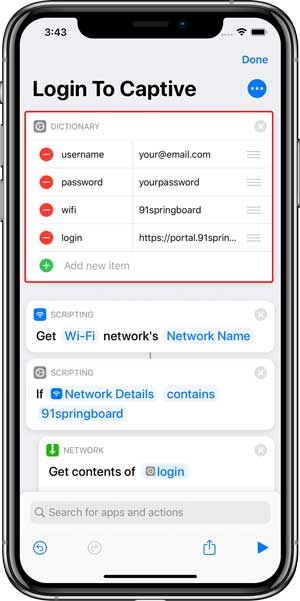
Eso es todo lo que necesitas hacer, ahora puedes tocar el atajo o pedirle a Siri que ejecute el atajo por ti. Simplemente di «Oye, Siri, inicia sesión en cautivo» y ejecutará este atajo y estarás conectado.
El atajo funciona bien, pero podemos llevarlo un paso más allá. Quiero que este atajo se active cada vez que vengo a la oficina y coloco mi iPhone sobre una etiqueta NFC. Puedes comprar etiquetas NFC en Amazon, son realmente baratas y prácticamente invisibles.
Abre la aplicación Accesos directos en tu iPhone y toca la pestaña Automatizaciones en la parte inferior. Seleccione “Crear automatización personal” y toque “NFC”.
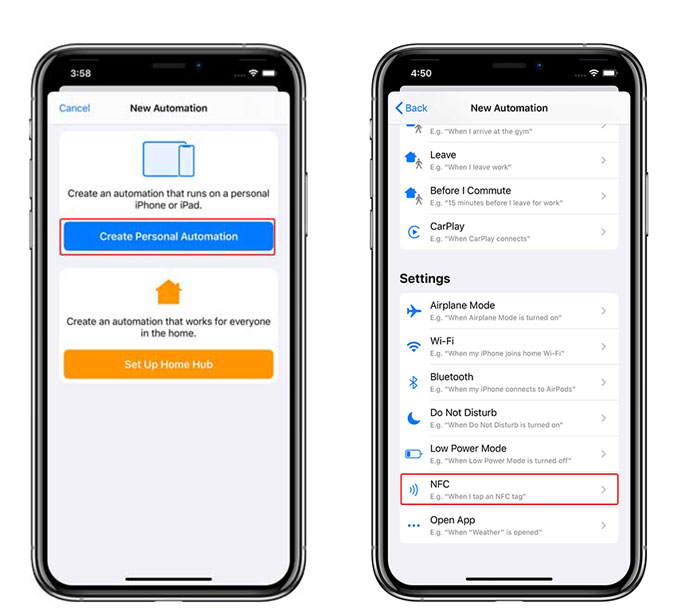
Ahora, Escanee la etiqueta NFC acercándolo al iPhone. Asigne un nombre a la etiqueta y continúe tocando ‘Siguiente’.
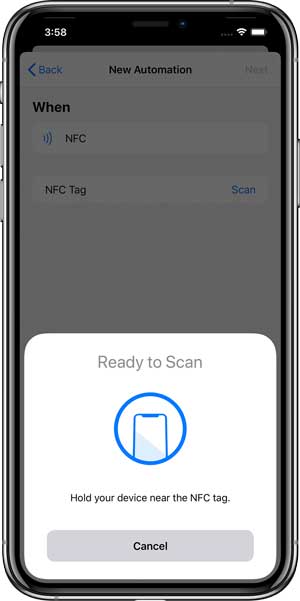
Toque el botón «Agregar acción«, escriba ‘acceso directo‘ en la búsqueda barra y seleccione «Ejecutar acceso directo«.
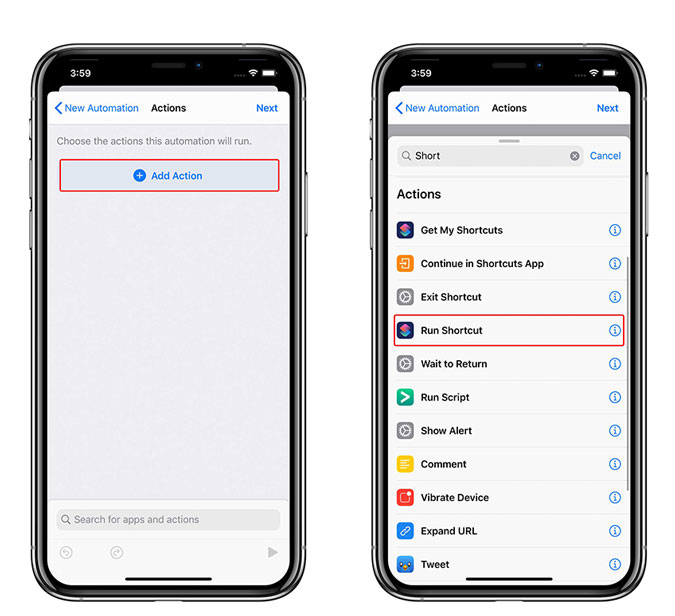
Aquí podemos simplemente vincular el acceso directo que agregamos anteriormente. Agregue el acceso directo «Iniciar sesión en cautivo» de la lista y toque Siguiente.
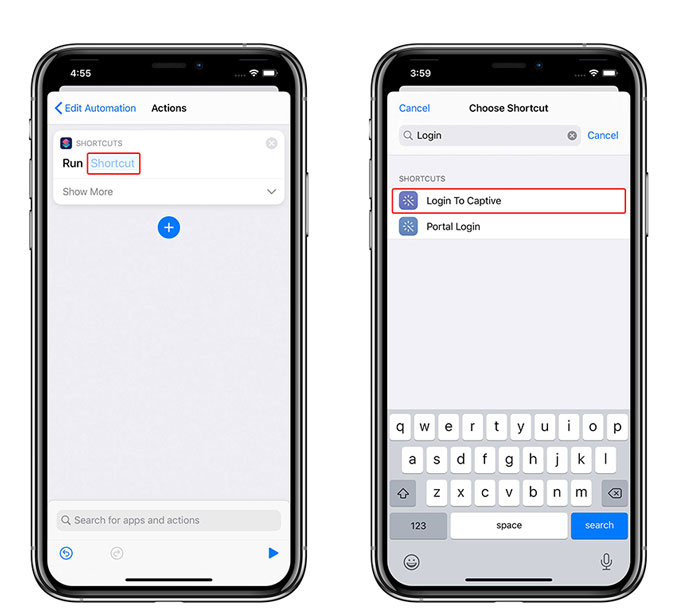
Esto es completamente opcional, pero si desea que esta automatización se ejecute sin su permiso, desactive el conmutador junto a «Preguntar antes de ejecutar» y toque ‘Listo’.
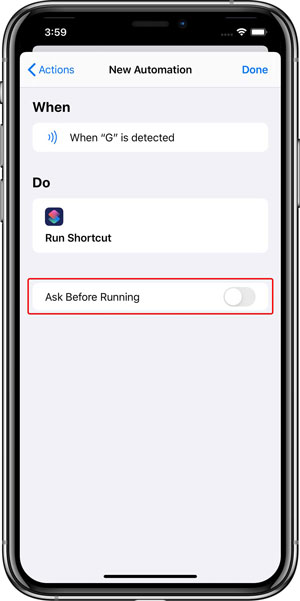
Eso es todo lo que necesita hacer. Ahora, cada vez que acerque el iPhone a la etiqueta, ejecutará el acceso directo y autenticará el formulario de inicio de sesión del portal cautivo.
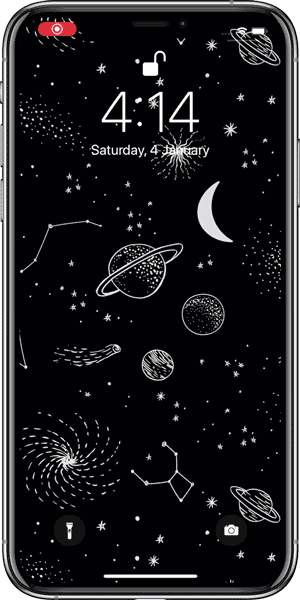
Esta fue una manera fácil de automatizar la aburrida tarea de iniciar sesión en el portal cautivo. portal todos los días. Sin embargo, no puedo garantizar que funcione en su red al 100%. Cada lugar que implementa que coloca un Portal Cautivo, lo hace de manera diferente y la estructura básica es similar. Si su red solo solicita un nombre de usuario y una contraseña, entonces la automatización con este método debería funcionar. Si no es así, contácteme en Twitter e intentaremos resolverlo juntos.